- Tietämyskanta
- Sisältö
- Suunnittelun hallinta
- Lisää oletussisältöä malliisi
Huomaa: Tämän artikkelin käännös on tarkoitettu vain tiedoksi. Käännös on luotu automaattisesti käännösohjelmiston avulla, eikä sitä ole välttämättä tarkistettu. Näin ollen tämän artikkelin englanninkielistä versiota on pidettävä hallitsevana versiona, joka sisältää uusimmat tiedot. Voit tutustua siihen täällä.
Lisää oletussisältöä malliisi
Päivitetty viimeksi: 24 toukokuuta 2024
Saatavilla minkä tahansa seuraavan Tilauksen kanssa, paitsi jos toisin mainitaan:
Useimpiin mallimoduuleihin voi lisätä oletussisältöä, jonka avulla voit luoda lähtökohdan kyseistä moduulia käyttävälle sisällölle. Voit muokata sisältöä sisältöeditorissa tai voit myös estää muokkauksen sisältöeditorissa lukita oletussisällön malliin.
Huomaa: kun oletussisältöä sisältävää moduulia on muokattu sisältöeditorissa, uusi oletussisältö suunnittelunhallinnassa ei korvaa kyseisen moduulin muokattuja versioita.
-
Siirry sisältöön:
- Verkkosivuston sivut: Siirry HubSpot-tililläsi kohtaan Sisältö > Verkkosivuston sivu.
- Laskeutumissivut: Siirry HubSpot-tililläsi kohtaan Sisältö > Aloitussivut.
- Blogi: Siirry HubSpot-tililläsi kohtaan Sisältö > Blogi.
- Sähköposti: Siirry HubSpot-tililläsi kohtaan Markkinointi > Sähköposti.
- Napsauta sisällön nimeä.
- Blogiviestejä ja -sivuja varten:
- Napsauta sisältöeditorissa Asetukset-valikkoa ja valitse Malli.
-
- Valitse valintaikkunassa Muokkaa tätä mallia.
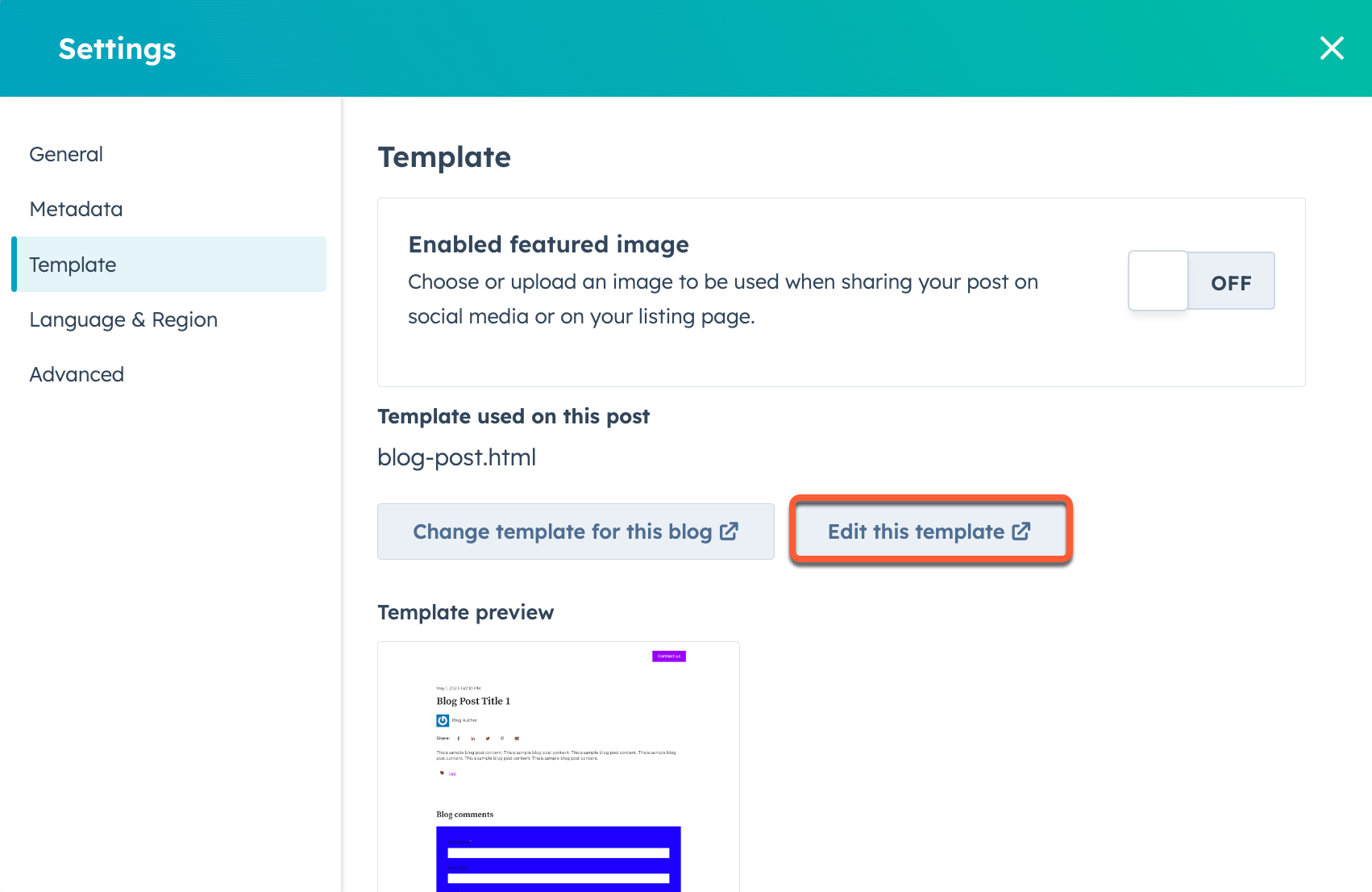
- Sähköpostia varten:
- Napsauta sivupalkkieditorissa Suunnittelu-välilehteä .
- Napsauta Template (Malli ) -osiossa Actions (Toiminnot ) -pudotusvalikkoa ja valitse Edit this template (Muokkaa tätä mallia).
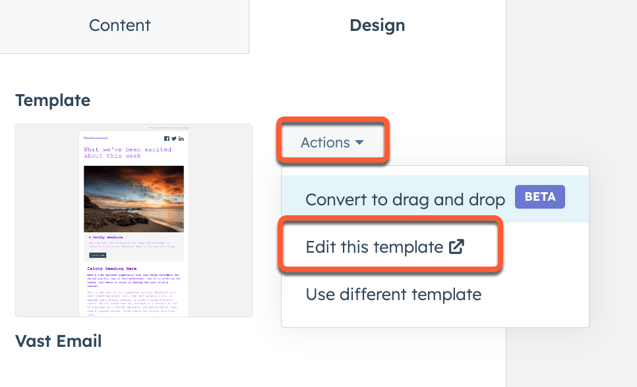
- Napsauta suunnittelunhallinnassa asettelueditorin moduulia .
- Selaa oikeassa sarakkeessa alaspäin Oletussisältö-osioon . Tässä osiossa näkyvät vaihtoehdot vaihtelevat moduulin mukaan.
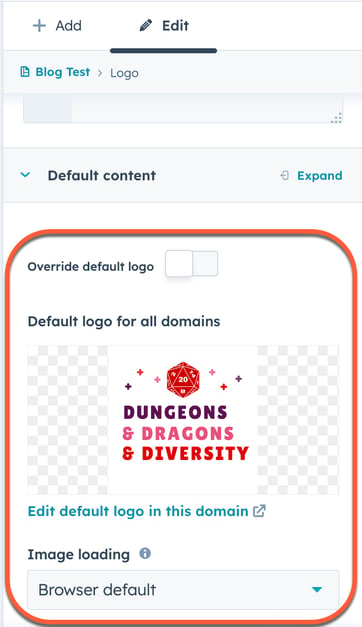
- Jos haluat estää tämän moduulin oletussisällön muokkaamisen sisältöeditorissa, selaa oikean sarakkeen Editor options (Editorin asetukset ) -osioon ja napsauta Prevent editing in content editors (Estä muokkaaminen sisältöeditorissa ) -kytkintä päälle.
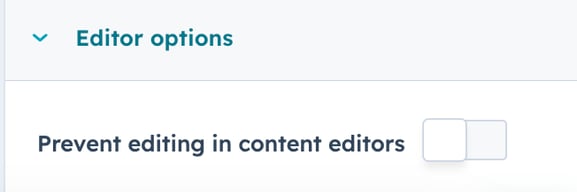
- Jos haluat esikatsella oletussisältöä mallin sisällä, napsauta oikeassa yläkulmassa olevaa Preview (Esikatselu ) -pudotusvalikkoa ja valitse Live preview with display options (Suora esikatselu näyttöasetuksilla).
- Jos haluat asettaa muutokset reaaliaikaisiksi, napsauta oikeassa yläkulmassa olevaa Julkaise muutokset -painiketta.
Design Manager
Kiitos palautteestasi. Se on meille erittäin tärkeää.
Tätä lomaketta käytetään vain dokumentaation palautteeseen. Lue, miten saat apua HubSpotin kanssa.